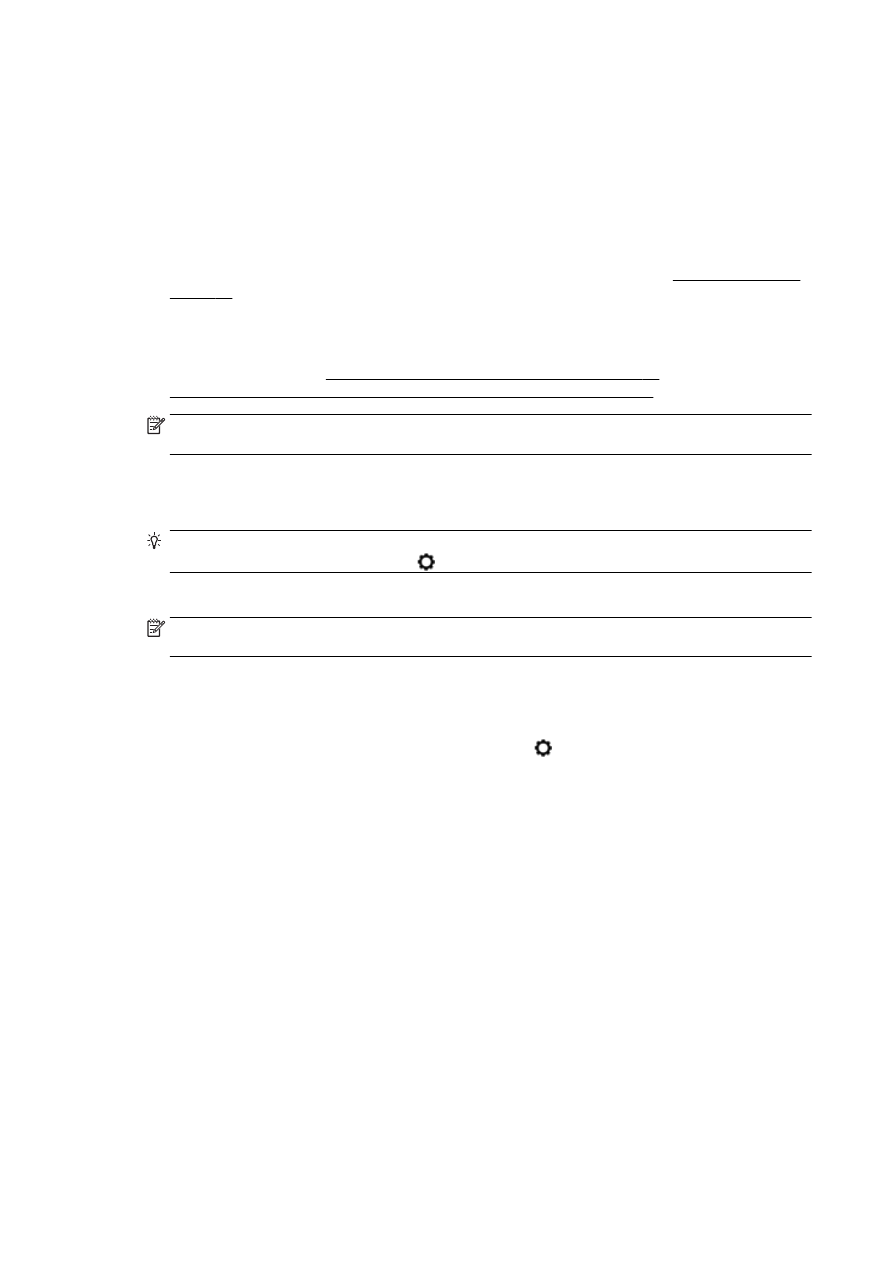
Kopioiminen
Voit valita helposti kopioiden määrän sekä mustavalko- tai värikopioinnin tulostimen ohjauspaneelin
Kopioi-valikosta.
Pääset siitä myös lisäasetuksiin, joissa voit muuttaa paperin kokoa ja tyyppiä sekä säädellä kopion
tummuutta ja kokoa.
Asiakirjojen kopioiminen
1.
Varmista, että tulostimen päälokerossa on paperia. Lisätietoja on kohdassa Paperin lisääminen
sivulla 24.
2.
Aseta alkuperäiskappale kopioitava puoli alaspäin skannerin lasin vasempaan yläkulmaan tai
kopioitava puoli ylöspäin automaattiseen asiakirjansyöttölaitteeseen.
Lisätietoja on kohdissa Alkuperäiskappaleen asettaminen lasille sivulla 28 ja
Alkuperäiskappaleiden asettaminen asiakirjansyöttölaitteeseen sivulla 29.
HUOMAUTUS: Jos kopioit valokuvaa, aseta valokuva skannerin lasille kuvapuoli alaspäin lasin
reunassa olevan kuvakkeen mukaisesti.
3.
Valitse tulostimen ohjauspaneelissa Kopioiminen.
4.
Vieritä ylös- tai alaspäin ja määritä kopioiden määrä.
VIHJE: Jos haluat tallentaa asetukset tulevien töiden oletusasetuksiksi, valitse tulostimen
ohjauspaneelista Kopioiminen, sitten tai Asetukset ja lopulta Aseta uusiksi oletuksiksi.
5.
Aloita kopiointi koskettamalla Mustavalkoinen tai Väri.
HUOMAUTUS: Jos alkuperäiskappale on värillinen, vaihtoehdon Mustavalkoinen valitseminen
tuottaa mustavalkoisia kopioita ja Väri värikopioita.
Muita kopiointiasetuksia
Kopiointitöitä voi mukauttaa käyttämällä tulostimen ohjauspaneelin eri asetuksia.
Muuta haluamiasi asetuksia koskettamalla Kopioi-valikossa tai Asetukset.
●
Kopioiden määrä
●
Paper Size (Paperikoko)
●
Paperityyppi
●
Lokeron valinta
●
HP:n kopiokorjaus
●
Kaksipuolinen
●
Henkilöllisyystodistuksen kopiointi
●
Laatu
●
Esikatselu ja muokkaaminen
●
Vaalenna/tummenna
●
Muuta kokoa
●
Lajittelu
54 Luku 4 Kopioiminen ja skannaaminen
FIWW
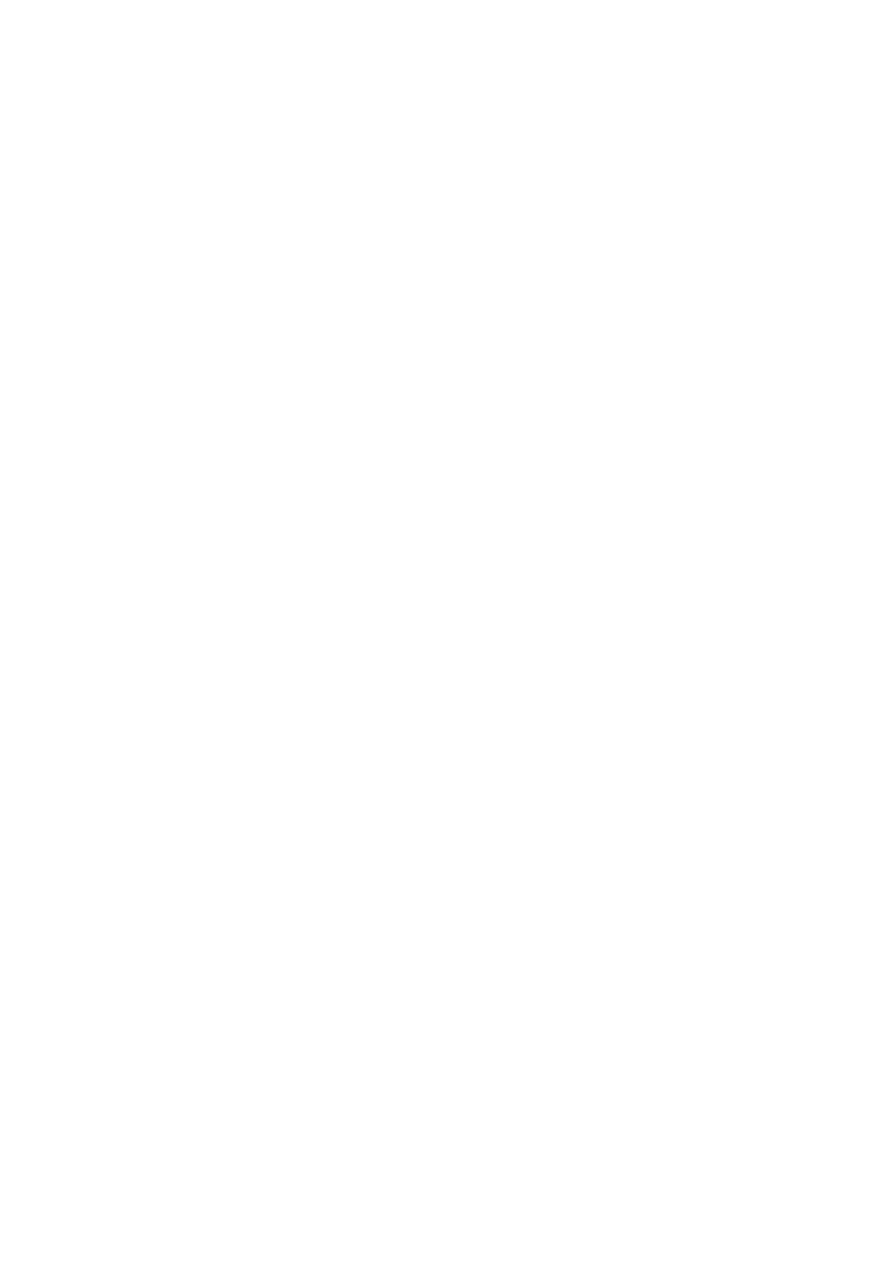
●
Marginaalien muutos
●
Parannukset
●
Aseta uusiksi oletuksiksi
FIWW
Kopioiminen 55